RAM ถือเป็นหนึ่งในส่วนที่สำคัญที่สุดของคอมพิวเตอร์ทุกเครื่อง ซึ่งแตกต่างจากรายละเอียดอื่น ๆ มันมีความอ่อนไหวต่อความผิดปกติและการพังทลาย
หากคุณสังเกตเห็นว่าคอมพิวเตอร์เริ่มทำงานไม่เหมือนเดิมค้างเป็นระยะช้าๆโหลดโปรแกรมและอื่น ๆ ดังนั้นปัญหาจะถูกซ่อนอยู่ใน RAM อย่างแน่นอน มีสองวิธีง่ายๆในการตรวจสอบได้:
- เครื่องมือตรวจสอบ Windows
- ตรวจสอบการใช้คำสั่ง "mdsched.exe"
Windows Ram - คำแนะนำทีละขั้นตอน
- ไปที่ส่วน "ค้นหา Windows" จากนั้นในบรรทัดล่างให้ป้อน "เครื่องมือตรวจสอบหน่วยความจำ" หลังจากนั้นคอมพิวเตอร์จะพบโปรแกรมที่ต้องการ

- โหลดคอมพิวเตอร์ใหม่ทันทีหรือเมื่อเสร็จสิ้นความจำ "Windows"

- หลังจากรีบูตเครื่องคอมพิวเตอร์แล้วคุณจะมีหน้าจอสีน้ำเงินพร้อมข้อมูลเกี่ยวกับการเริ่มต้นการตรวจสอบ RAM ประกอบด้วยสองขั้นตอนในตอนท้ายของแต่ละระบบจะบอกคุณเกี่ยวกับข้อผิดพลาด การตรวจสอบสถานะของ Windows RAM อยู่ที่ประมาณ 30-40 นาที
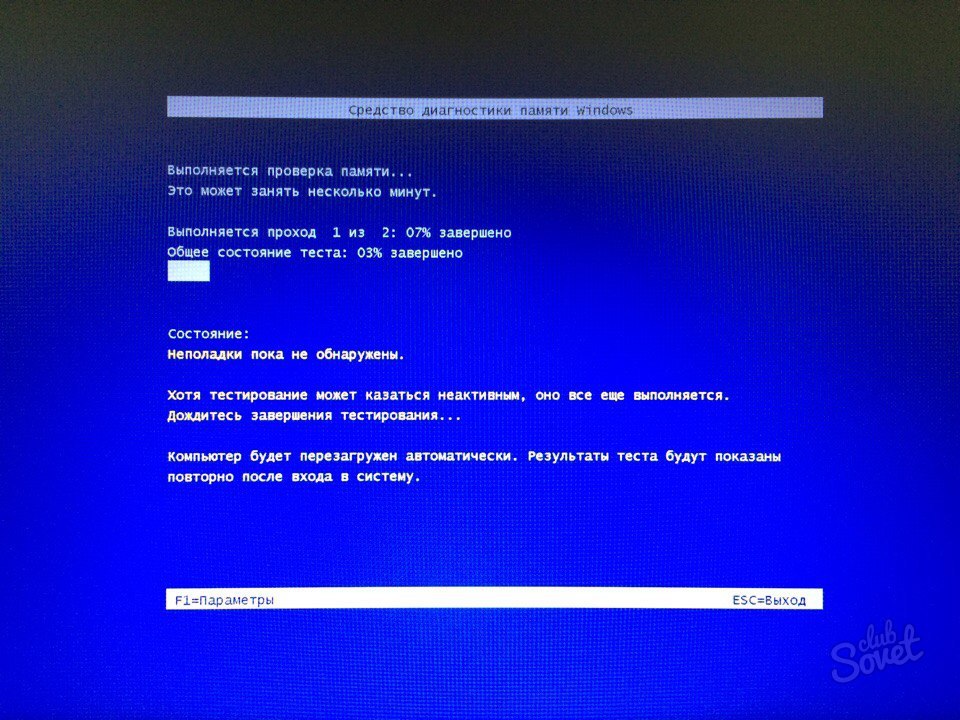
การตรวจสอบ RAM โดยใช้ทีมพิเศษ
- เลื่อนเคอร์เซอร์ไปที่ไอคอน "เริ่ม" จากนั้นคลิกที่คลิกขวา คุณจะมีรายการการกระทำที่คอมพิวเตอร์สามารถดำเนินการได้ เลือกคำสั่ง "เรียกใช้"

- ในหน้าต่างที่ปรากฏขึ้นให้ป้อนคำสั่ง "mdsched.exe" จากนั้นคลิก "ตกลง"

- เช่นเดียวกับในวิธีการก่อนหน้าของการตรวจสอบหน่วยความจำกับสถานะข้อผิดพลาดคุณจะได้รับแจ้งให้รีสตาร์ทระบบ Windows

- หลังจากรีสตาร์ทคอมพิวเตอร์แล้วหน้าจอสีน้ำเงินจะปรากฏขึ้นพร้อมกับกระบวนการโดยตรงในการตรวจสอบ RAM ของคอมพิวเตอร์

ในกรณีที่ไม่พบข้อผิดพลาดและคอมพิวเตอร์ยังคงช้าลงคุณควรติดต่อผู้เชี่ยวชาญเพื่อดูรายละเอียดการวินิจฉัยเพิ่มเติม นอกจากนี้ยังอยู่ในการปรากฏตัวของข้อผิดพลาดขอแนะนำให้ใช้คอมพิวเตอร์เพื่อซ่อมแซม






























